最近网友问小编win7显示文件后缀名怎么设置,在平时我们完成的文件中需要设置文件后缀名,那么该怎么设置呢,今天小编来教大家关于关于win7显示文件后缀名哦,希望能帮到各位。
工具/原料:
系统版本:Windows7
品牌型号:联想小新Air14
方法/步骤:
方法一:打开“计算机”图标找到“组织”在弹出的选项中,点击“文件夹和搜索选项”。
1.打开“计算机”图标。

2.左上角的“组织”后面的倒三角,在弹出的选项中,点击“文件夹和搜索选项” 。
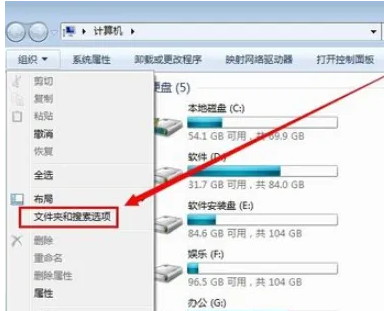
3.在打开的文件夹选项设置窗口中,点“查看”。
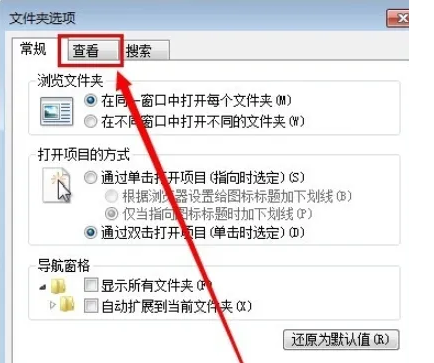
4.在查看界面中,找到“隐藏已知文件类型的扩展名”,并且将它前面的勾给取消。
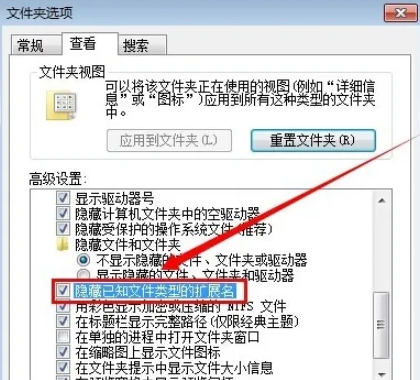
5.完成以上操作步骤之后,点击“确定”,保存好的设置,这时候就可以看到文件的后缀名了 。

方法二:双击计算机单击组织按钮打开文件夹和搜索选项切换到查看选项栏。
1、鼠标双击计算机。

2、单击组织按钮。
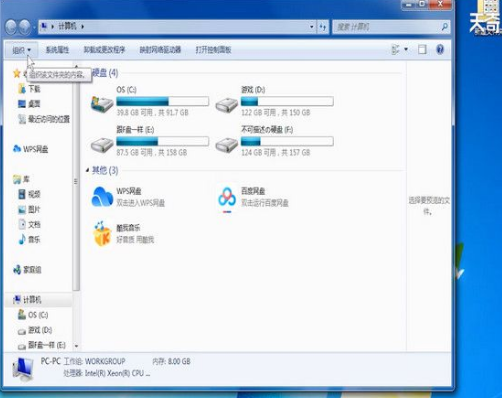
3、打开文件夹和搜索选项。

4、切换到查看选项栏。
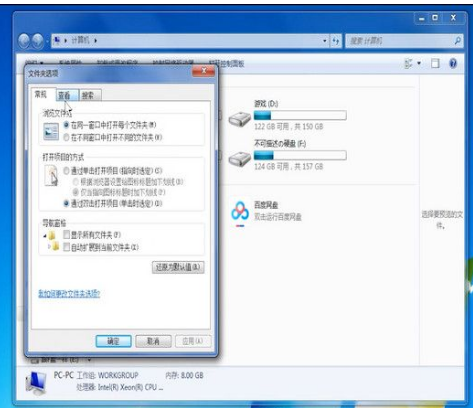
5、找到隐藏已知文件类型的扩展名。

6、将其前面的勾去掉。
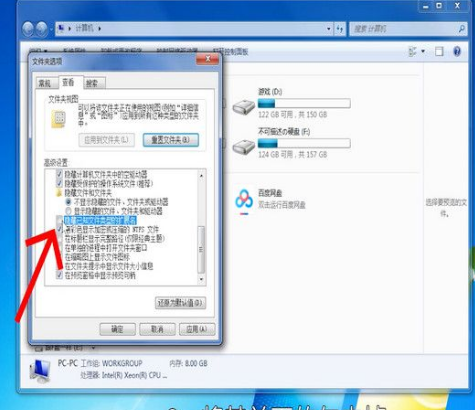
7、点击确认即可。

总结:以上就是关于win7显示文件后缀名怎么设置,希望能帮到各位。
Copyright ©2018-2023 www.958358.com 粤ICP备19111771号-7